用手机扫描成电子版 手机如何将纸质文件扫描为扫描件
日期: 来源:铲子手游网
用手机扫描成电子版,如今手机已经成为人们生活中不可或缺的工具之一,除了通信、社交、娱乐等功能外,手机还能发挥更多的作用。其中之一就是将纸质文件快速、便捷地扫描成电子版,使得文件的传输和保存更加方便。通过简单的操作,只需用手机扫描,就能将纸质文件转化为清晰的扫描件,实现了纸质文档的数字化,极大地提高了工作效率和便利性。手机如何将纸质文件扫描为扫描件呢?接下来我们将详细介绍手机扫描的方法和技巧。
手机如何将纸质文件扫描为扫描件
操作方法:
1.手机打开扫描全能王,进入页面,首次进入点击【开始使用】。
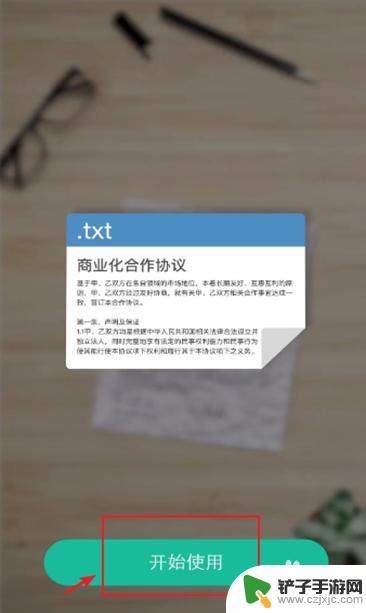
2.进入页面后,点击右下角的照相机图标。
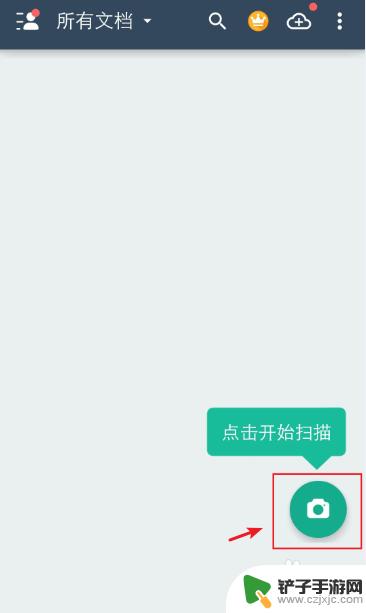
3.根据自己要扫描的类型,滑动工具栏,点击栏目,比如:普通。
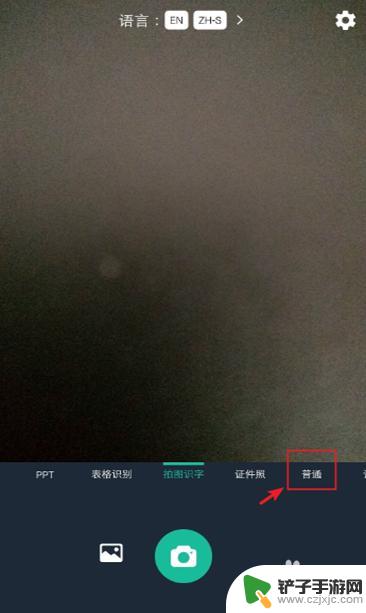
4.对准要扫描的纸质文件,点击拍照图标,进行拍照。
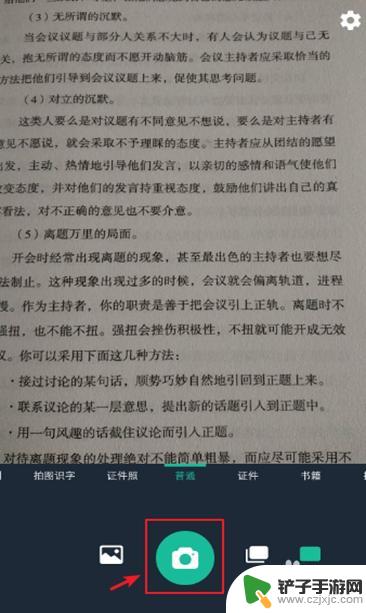
5.拍照后,进入页面,调整大小位置,再点击右下角的【√ 】。
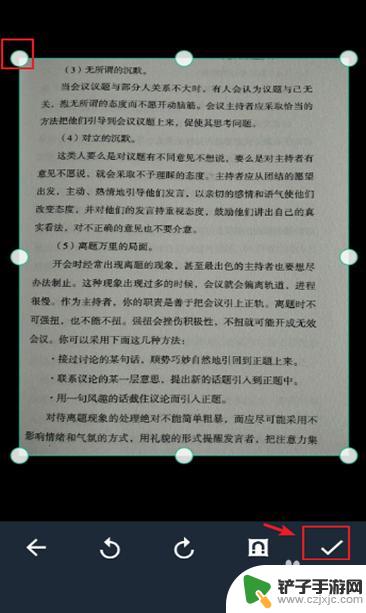
6.进入页面,选择要扫描的电子版样式,比如:黑白。
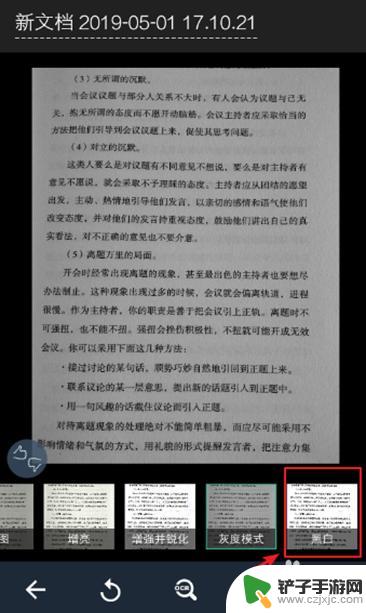
7.完成后,点击右下角的【 √ 】就可以保存图片。
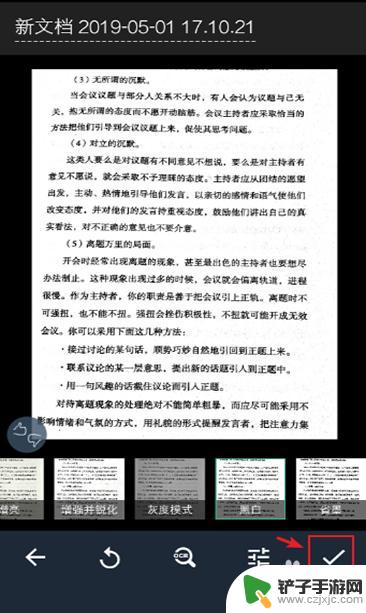
8.进入以下页面,可以命名扫描件的名称。
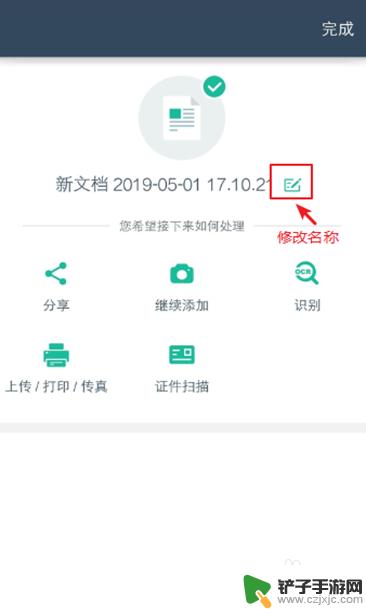
9.如果需要分享或者保存到手机,可以点击【分享】。出现窗口,点击【图片】就可以保存到手机上了,这样纸质文件就扫描成电子版扫描件了。
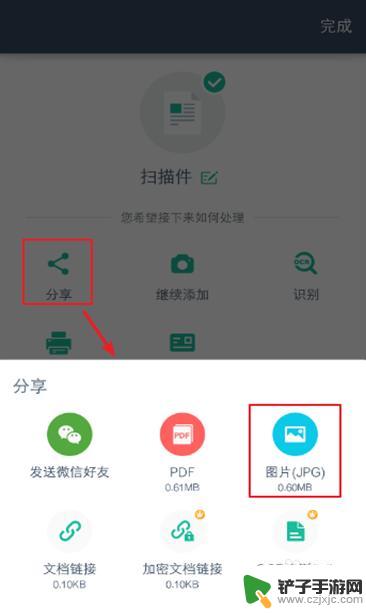
以上是用手机扫描并转换成电子版的全部内容,如果还有不清楚的地方,用户可以参考小编的步骤进行操作,希望这些内容对大家有所帮助。














